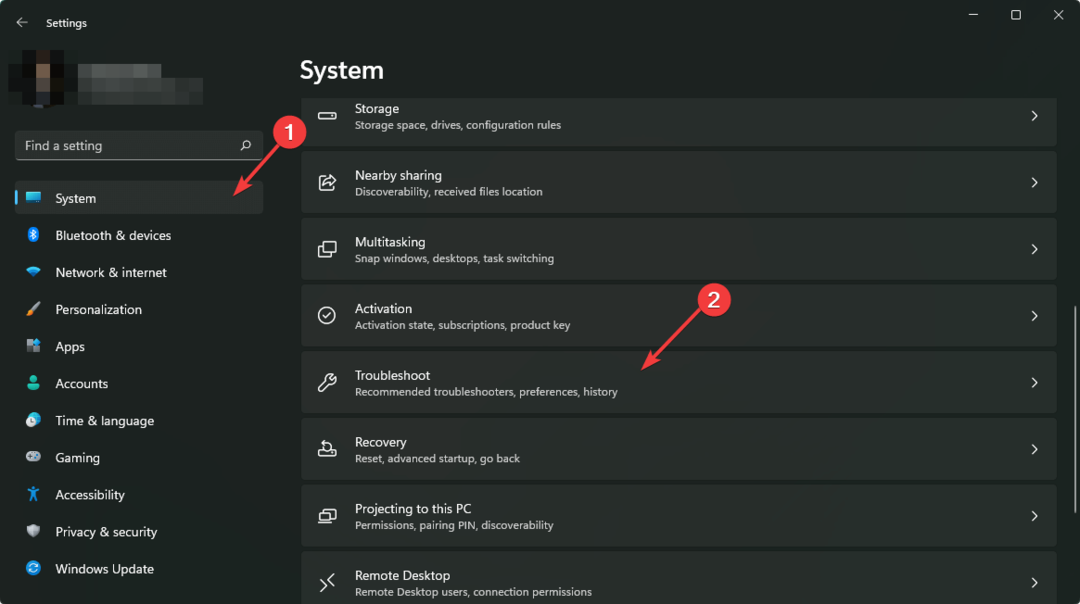Ponekad napad mawlare ili virus može poremetiti Edgeove aktivnosti
- Microsoft Edge proširenja su programi instalirani u pregledniku za dodavanje novih značajki performansi.
- Možete imati poteškoća s uklanjanjem ekstenzija kad god ne rade ili nisu potrebna.
- Razmislite o onemogućavanju Windows vatrozida i brisanju paketa proširenja kako biste pomogli u uklanjanju iz Edgea.

Zaslužujete bolji preglednik! 350 milijuna ljudi svakodnevno koristi Operu, potpuno razvijeno navigacijsko iskustvo koje dolazi s raznim ugrađenim paketima, poboljšanom potrošnjom resursa i sjajnim dizajnom.Evo što Opera može:
- Jednostavna migracija: koristite pomoćnika Opera za prijenos postojećih podataka, kao što su oznake, lozinke itd.
- Optimizirajte korištenje resursa: vaša RAM memorija koristi se učinkovitije nego Chrome
- Poboljšana privatnost: integrirani besplatni i neograničeni VPN
- Bez oglasa: ugrađeni Ad Blocker ubrzava učitavanje stranica i štiti od rudarenja podataka
- Preuzmite Operu
Microsoft Edge proširenja su programi integrirani u preglednik za dodavanje novih značajki i funkcionalnosti. Međutim, neki se naši čitatelji žale da ne mogu ukloniti Edge ekstenzije nakon što su primijetili da ometaju rad preglednika.
Stoga ćemo u ovom vodiču pružiti moguće načine rješavanja problema. Također, možete provjeriti što učiniti ako Microsoft Edge opetovano se ruši.
Zašto ne mogu ukloniti Edge ekstenzije?
Mnogi čimbenici mogu spriječiti uklanjanje ekstenzija. Često možete dobiti poruku pogreške: Uklonite proširenje Edge kojim upravlja vaša organizacija. Zbog toga je uklanjanje nemoguće, a ponekad i dostupno čak i nakon deinstaliranja.
Neki čimbenici odgovorni za to su:
- Malware i virusi – Rad preglednika Microsoft Edge može biti ometan zbog zlonamjernog softvera i virusa na vašem računalu. To uzrokuje neispravnost preglednika, čineći proširenje nedostupnim ili ne reagira.
- Problemi s Microsoft Edge klijentom – Neke postavke Edge preglednika mogu utjecati na njegovu funkcionalnost i način interakcije s programima koji su na njemu instalirani. Dakle, možda će vam biti teško deinstalirati proširenja ako Edge preglednik ne radi ispravno.
Unatoč tome, u nastavku ćemo vas provesti kroz korake za deinstalaciju Edge ekstenzija.
Kako mogu deinstalirati Edge ekstenzije?
Primijenite sljedeće brze provjere prije nego što nastavite s naprednim koracima za rješavanje problema:
- Zatvorite sve otvorene kartice u pregledniku.
- Izađite i ponovno pokrenite Edge preglednik da vidite možete li deinstalirati proširenje.
- Ažurirajte preglednik Microsoft Edge na vašem računalu.
Ako možete riješiti problem, nastavite s rješenjima u nastavku:
1. Onemogućite Windows vatrozid
- Pritisnite Windows + R ključ za otvaranje Trčanje dijaloški okvir, tip kontrolirati, zatim pritisnite Unesi otvoriti Upravljačka ploča.
- Odaberite Vatrozid Windows Defender opcija.
- Kliknite na Uključite ili isključite vatrozid Windows Defender opcija.

- Idi na Postavke privatne i javne mreže, zatim kliknite radio gumbe za Isključite vatrozid Windows Defender (ne preporučuje se).

- Ponovno pokrenite računalo.
Onemogućavanje vatrozida Windows Defender rješava sve smetnje koje uzrokuje pregledniku Edge i omogućuje vam da to ispravite.
Međutim, ponekad ovaj postupak možda neće biti učinkovit. Stoga, provjerite kako onemogućiti Windows Defender ako naiđete na probleme s njim.
2. Brisanje putem uređivača registra
- pritisni Windows + R ključ za otvaranje Trčanje dijaloški okvir, tip regedit, i pritisnite Unesi otvoriti Urednik registra.
- Kopirajte sljedeći put i pritisnite Unesi:
Računalo\HKEY_LOCAL_MACHINE\SOFTWARE\Microsoft\Edge
- Označite sve mape u imeniku i pritisnite Izbrisati dugme.

- Zatvorite uređivač registra, ponovno pokrenite računalo i provjerite i dalje postoji problem.
Pomoću uređivača registra možete dobiti pristup detaljnim informacijama o Edge ekstenzijama, s lakoćom ih mijenjati i ukloniti.
U međuvremenu, ako vaš Uređivač registra je oštećen, možda će vam biti teško izvršiti bilo koji zadatak. Dakle, pogledajte naš vodič za rješavanje problema.
- Google kreće u lov na Microsoft Copilot uz pomoć Replita
- Xbox remix posebno izdanje: Najzeleniji kontroler na tržištu?
- Kako ukloniti sliku trake za pretraživanje na Windows 11
3. Deinstaliranje Edge proširenja pomoću PowerShell-a
- Kliknite lijevom tipkom miša na Početak tipka, tip PowerShell, i kliknite Pokreni kao administrator.
- Izaberi Da na Kontrola korisničkog računa potaknuti.
- Upišite sljedeću naredbu na novom ekranu i pritisnite Unesi:
Get-AppxPackage * unesite naziv proširenja*
- Unesite sljedeću naredbu i pritisnite Unesi za uklanjanje proširenja:
Get-AppxPackage *unesite naziv proširenja* | Remove-AppxPackage
- Ponovno pokrenite računalo i provjerite možete li deinstalirati Microsoft Edge.
Korištenje PowerShell-a za uklanjanje Edge proširenja očistit će sve što se odnosi na proširenje. Pročitajte naš detaljan vodič o PowerShell ne prikazuje puni izlaz na Windows 11.
4. Ukloni proširenja preglednika
- Pokrenite Microsoft Edge preglednik, kliknite na tri točkice u gornjem desnom kutu i kliknite na Ekstenzije.

- Odaberite s popisa proširenja i kliknite na Upravljanje proširenjima.

- Isključite proširenje da biste ga onemogućili i provjerili postoji li pogreška.
- Ponovite ovaj postupak za sva proširenja kako biste pronašli proširenja koja uzrokuju pogrešku.
- Izaberi Ukloniti kako biste uklonili proširenja koja uzrokuju pogrešku.

Rješenja 1-3 pomoći će u radu programa za deinstalaciju proširenja Edge. Možete dodatno istražiti naše članke čitajući o našim preporučenim najbolja proširenja preglednika Microsoft Edge za bolje iskustvo pregledavanja.
Osim toga, možete pogledati naš članak o načine za rješavanje problema s preglednikom Microsoft Edge na vašem računalu.
Za dodatna pitanja i prijedloge, ljubazno ih ostavite u komentarima ispod.
Još uvijek imate problema? Popravite ih ovim alatom:
SPONZORIRANO
Ako gornji savjeti nisu riješili vaš problem, vaše računalo može imati dublje probleme sa sustavom Windows. Preporučujemo preuzimajući ovaj alat za popravak računala (ocijenjeno Sjajno na TrustPilot.com) kako biste im se jednostavno obratili. Nakon instalacije jednostavno kliknite Započni skeniranje i zatim pritisnite na Popravi sve.
![I 10 Migliori Software di Aggiornamento dei Driver [2023]](/f/fe836b0d0cd95ea3857affd1126e9e6f.jpg?width=300&height=460)
![El Mejor Limpiador de Registro Para Windows 10 [Probamos 30]](/f/f15c68ba69b0159e0cf9899ce9e5d269.png?width=300&height=460)